
Bruk Finder på Mac
Du kan bruke Finder-vinduer til å vise, få tilgang til og organisere nesten alt på Macen. Klikk på ![]() i Dock for å åpne et Finder-vindu.
i Dock for å åpne et Finder-vindu.
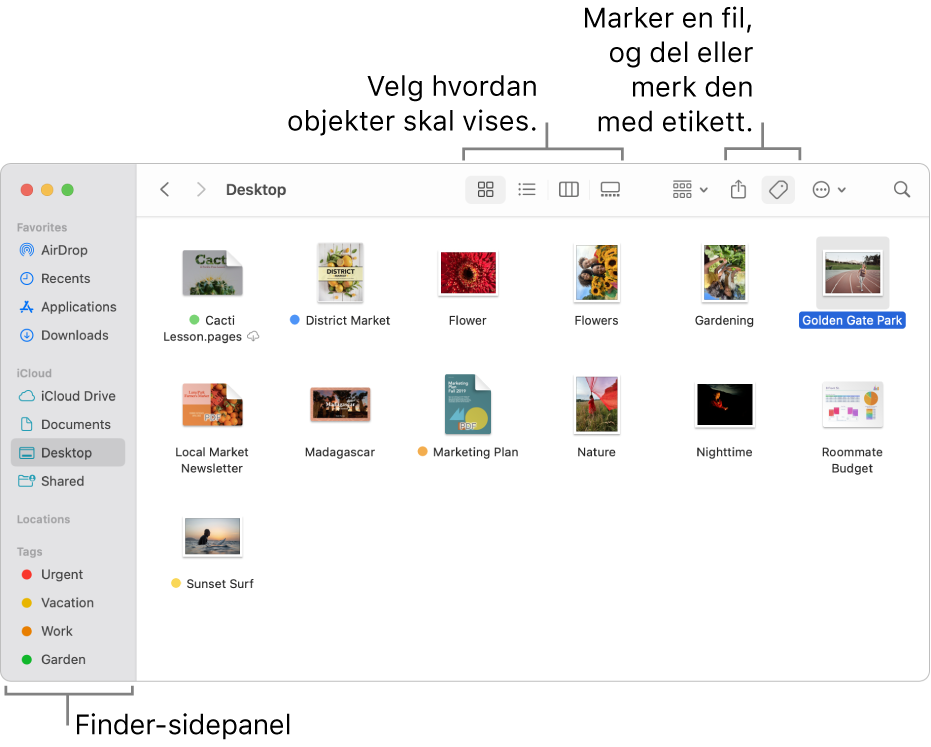
Vis filer og mapper på Macen
Klikk på objekter i sidepanelet i Finder for å se apper, dokumenter, nedlastinger og annet. Du kan tilpasse sidepanelet for å endre eller omorganisere objektene der, eller legge til objekter du åpner ofte. Hvis du vil ta en rask titt på et dokument eller et bilde uten å åpne det, bruker du forhåndsvisningspanelet.
Velg hvordan objekter skal vises
Du kan velge hvordan du viser objektene i Finder-vinduer. Du trenger for eksempel ikke å vise alle objektene i en liste. Med gallerivisning kan du bla gjennom filer og mapper på en mer visuell måte.
Grupper objekter
Når du grupperer objekter etter navn, kan du beholde mapper (i alfabetisk rekkefølge) øverst i listen. Du kan også klikke på ![]() og deretter velge et alternativ. Hvis du for eksempel vil sortere etter mapper eller filer du nylig har brukt, velger du Dato sist åpnet. Se Sorter og organiser objekter i Finder.
og deretter velge et alternativ. Hvis du for eksempel vil sortere etter mapper eller filer du nylig har brukt, velger du Dato sist åpnet. Se Sorter og organiser objekter i Finder.
Organiser med mapper og etiketter
Du kan opprette og organisere mapper for å holde relaterte filer samlet. Du kan også merke filer og mapper med nøkkelord. Finn filer og mapper du har merket med etiketter, ved å søke etter nøkkelord eller klikke på etiketten i sidepanelet i Finder.
Lage en smart mappe
En smart mappe samler dokumenter automatisk basert på kriterier du angir. Du kan for eksempel opprette en smart mappe for alle regnearkene dine eller for alle dokumenter med ordet «Sommerferie» i tittelen. Les Opprett eller endre en smart mappe.
Tilpass symbolet for et objekt
Du kan opprette et tilpasset symbol for en fil eller en mappe, slik at den skiller seg ut i Finder-vinduet. Se Endre symboler for filer eller mapper.
Opprett et alias
Marker en fil, en mappe eller en app, og velg deretter Arkiv > Lag alias. Du kan legge aliaset på et hendig sted og dobbeltklikke på det for å åpne objektet raskt. Les Opprett og fjern aliaser.
Synkroniser informasjon mellom Macen og andre enheter
Når du kobler en iPhone, iPad eller iPod touch til Macen, vises enheten i sidepanelet i Finder, og du kan velge om objekter skal synkroniseres. Når du for eksempel legger til en film på Macen, kan du synkronisere med iPhone og deretter se filmen på begge enheter. Du kan også synkronisere musikk, TV-programmer, podkaster, bøker og annet.
Se Synkroniser innhold mellom Macen og iPhone, iPad eller iPod touch og Synkroniser innhold mellom Macen og iPhone, iPad eller iPod touch over Wi-Fi.